Nejlepší 3 způsoby, jak přidat novou hudbu na pozadí do vašich videí
Po zachycení videa na vašem iPhone nebo telefonu Android, než je budete sdílet s přáteli nebo nahrát na TikTok, YouTube, Instagram nebo jiné platformy, je možná budete muset upravit, přizpůsobit efekty a přidat novou hudbu na pozadí. Víte, jak ztlumit zdrojovou zvukovou stopu a přidat hudbu do videa?
S ohledem na vaši potřebu vám tento příspěvek poskytuje dokonalý průvodce přidáváním hudby do videí. Ať už chcete přímo upravit zvukovou stopu na svém přenosném zařízení iOS/Android, přidat zvukový soubor k videu online nebo sloučit zvuk a video v počítači, můžete najít související metodu, jak to udělat.
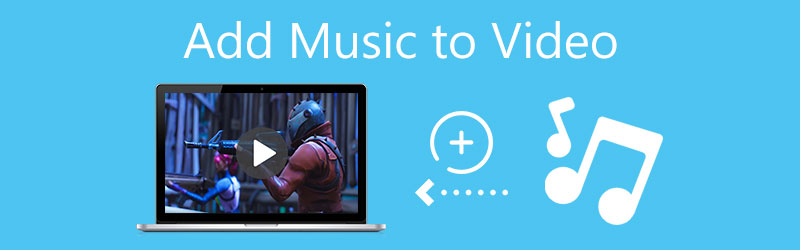
- SEZNAM PRŮVODCE
- Část 1. Nejlepší způsob, jak přidat hudbu do videa na počítači
- Část 2. Přidání hudby do videa na iPhone a Mac
- Část 3. Přidat hudbu do videa online a zdarma
- Část 4. Nejčastější dotazy týkající se Jak sloučit zvuk a video
Část 1. Nejlepší způsob, jak přidat hudbu k videu na vašem Windows PC a Mac
Video Converter Ultimate může být skvělou volbou pro přidání hudby do videa. Ať už na Windows 11/10/8/7 PC nebo Mac, můžete jej použít k úpravě videa a jeho zvukové stopy. Podporuje všechny populární video a audio formáty, jako jsou MP4, MOV, AVI, FLV, MKV, WMV, WAV, AAC, MP3, M4A, FLAC a další. S ním můžete ke svému videu pohodlně přidat jakoukoli hudbu na pozadí, aniž byste se museli obávat problému s nepodporovaným formátem.
Kromě přidávání hudby do videa má tento doporučený Video Converter Ultimate také mnoho dalších editačních funkcí. Umožňuje například oříznout video, oříznout video, otočit video, zkombinovat více videoklipů do jednoho, přidat do videa vodoznak, upravit efekty, zlepšit kvalitu a další. Můžete si jej zdarma stáhnout a podle níže uvedených kroků sloučit zvuk a video.
Ujistěte se, že jste si do počítače stáhli správnou verzi podle systému. Spusťte jej a klikněte na velké Plus tlačítko pod Konvertor Vlastnosti. Z vyskakovacího okna můžete importovat soubor videa.

Klikněte na Upravit přejděte do hlavního okna úprav a poté vyberte Zvuk. Klikněte na Přidat zvuk vyberte a přidejte novou hudbu na pozadí. Poté můžete nastavit zpoždění a upravit hlasitost, jak chcete. Klikněte na OK potvrďte operaci přidání hudby k tomuto videu.
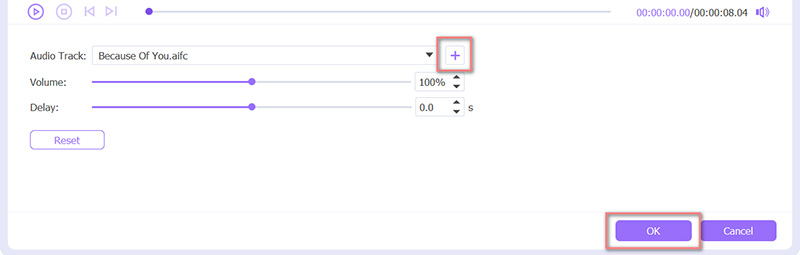
Nyní budete přesměrováni na domovské okno. Zde můžete vybrat vhodný výstupní formát z rozevíracího seznamu Převést vše na. Poté klikněte na Převést vše tlačítko pro uložení upraveného videa do počítače bez ztráty kvality.

Část 2. Jak zdarma přidat hudbu do videa na iPhone, iPad a Mac
Chcete-li do svého videa na iPhonu, iPadu nebo Macu přidat novou zvukovou stopu, můžete použít jeho oficiální editor videa, iMovie. Je předinstalovaný na Macu. Pokud chcete přidat hudbu k videu na zařízení iOS, musíte si ji zdarma nainstalovat z App Store. Pomocí následujícího průvodce můžete sloučit video a zvuk na iPhone pomocí iMovie.
Otevřete na svém iPhonu aplikaci iMovie a vyberte první Magický film volba. V Vyberte svá média rozhraní, vyberte a načtěte soubor videa.
Po přidání videa můžete klepnout na Upravit ikonu a poté vyberte Upravit klip Vlastnosti.

Nyní se na spodní obrazovce objeví několik běžně používaných funkcí úprav. Klepněte na Hudba tlačítko pro přidání hudby do videa. Hudbu na pozadí si můžete vybrat ze Soundtracků, Moje hudba a Soubory. Po přidání vhodné zvukové stopy k videu můžete klepnout na Hlasitost tlačítko pro přizpůsobení zdrojové zvukové stopy a přidané hudby.

Můžete klepnout na Hrát si tlačítko pro náhled výsledku. Během tohoto kroku můžete také použít další editační funkce k úpravě videa a upravit výstupní efekty podle vašich potřeb. Klepněte Zadní v levém horním rohu klepněte na Podíl v pravém horním rohu a poté vyberte Uložit video možnost uložit toto upravené video na váš iPhone.
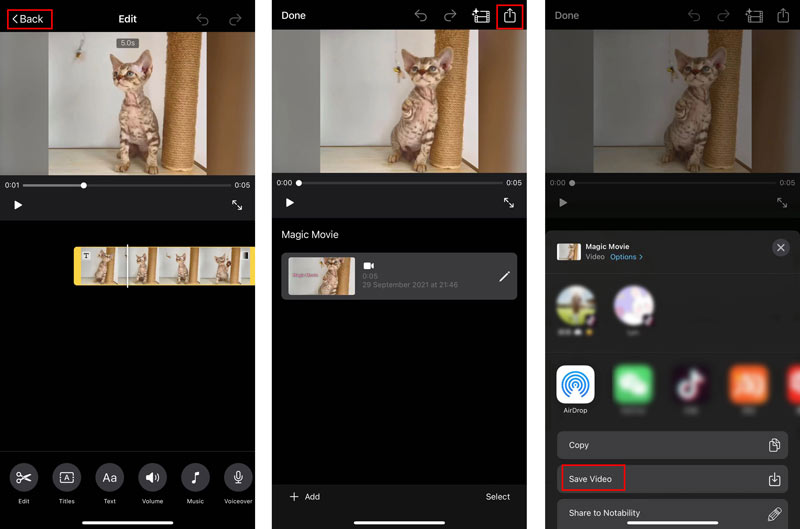
Část 3. Jak přidat hudbu do videa online a zdarma
Pokud chcete k videu rychle přidat hudbu na pozadí, můžete se také spolehnout na bezplatné online video editory. Zde vám představíme snadno použitelný Clideo pro přidání hudby do videa. Má to specifikum Přidat hudbu k videu stránku, abyste to udělali.
Na stránku Clideo Add Music to Video můžete přejít v libovolném webovém prohlížeči, jako je IE, Edge, Chrome, Firefox nebo Safari. Až se tam dostanete, klikněte na Vyberte soubor tlačítko pro nahrání videa. Také vám to umožnilo přidat videoklip prostřednictvím Disku Google nebo Dropboxu. Podporuje všechny běžné video a audio formáty jako MP4, WMV, VOB, AVI, MP3, WMA, OGG, WAV a další.
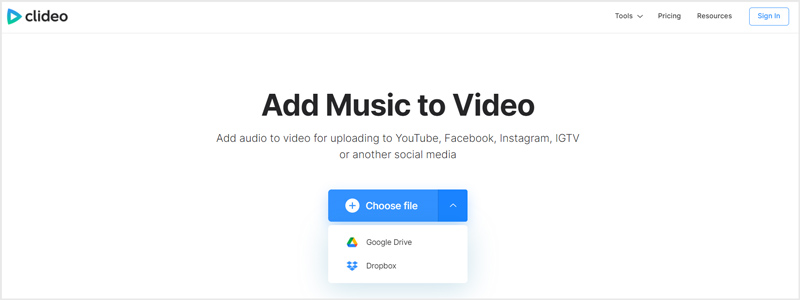
Dokončení procesu nahrávání videa bude nějakou dobu trvat. Poté můžete kliknout Přidat zvuk na pravé straně pro přidání nové zvukové stopy. Můžete si libovolně přizpůsobit zvukovou stopu tak, aby se vešla do vašeho video souboru. Kromě toho můžete upravit hlasitost videa a přidaných zvukových stop.
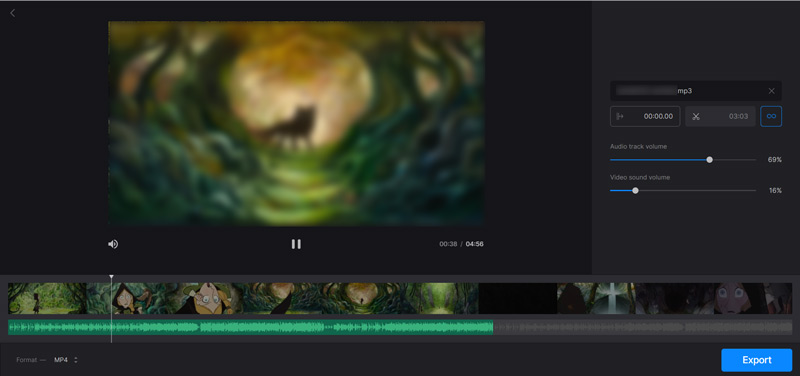
Když jste s výsledkem spokojeni, můžete si vybrat vhodný výstupní formát z volby Formát v levém dolním rohu. Výchozí výstupní formát je MP4. Poté klikněte na Vývozní tlačítko pro uložení tohoto upraveného videa do vašeho počítače.
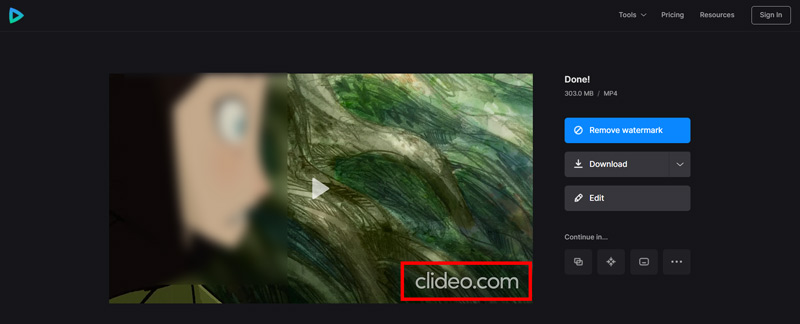
Všimněte si, že váš výstupní soubor bude přidán s vodoznakem. Chcete-li ji odstranit, musíte upgradovat na placenou verzi.
Část 4. Nejčastější dotazy týkající se Jak sloučit zvuk a video
Jak přidat skladbu do videa na mém telefonu Android?
Měl bys to vědět; Android nemá vestavěný nástroj pro úpravu videa. Když tedy potřebujete do videa přidat hudbu, musíte na Google Play najít aplikaci pro úpravu videa třetí strany.
Jak přidat hudbu do videí na Instagramu?
Otevřete v telefonu aplikaci Instagram a klepnutím na tlačítko + načtěte video. Klepněte na ikonu nálepky na horní obrazovce a poté vyberte nálepku Hudba. Nyní si můžete vybrat vhodnou hudbu na pozadí z doporučených skladeb. Poté můžete upravit video a zvukovou stopu a poté nahrát video na Instagram. Výše uvedené metody můžete také použít k přidání hudby do videa a poté ji sdílet na Instagramu.
Jak mohu přidat hudbu do svého videa na YouTube?
Přejděte na web YouTube a přihlaste se ke svému účtu. Kliknutím na obsah vlevo vyberte a nahrajte své video. Poté klikněte na možnost Editor a poté pomocí filtrů vyhledejte novou zvukovou stopu pro přidání do tohoto videa.
Závěr
Tento příspěvek sdílí 3 různé metody, které vám pomohou přidat hudbu do videa. Když máte takovou potřebu, můžete použít svůj preferovaný nástroj ke snadnému sloučení zvuku a videa.
Co si myslíte o tomto příspěvku? Kliknutím ohodnotíte tento příspěvek.
Vynikající
Hodnocení: 4.0 / 5 (na základě 110 hlasy)
Najděte další řešení
Jak sloučit videa na iPhone, Androidu, počítači a online Užitečné dovednosti pro úpravu videí na iPhone, Android a Mac/PC Komprimujte video pro web, e-mail, Discord, WhatsApp nebo YouTube Jak vytvořit GIF s 5 nejlepšími převaděči fotografií/videí na GIF Reverse Video – Reverse videa na iPhone/Android/počítači Jak zrychlit video na iPhone, Android, Online a Mac/PCRelativní články
- Upravit video
- Aplikace Collage Video 4 pro vytváření kolážových videí
- 5 způsobů, jak oříznout video
- 3 různé způsoby, jak přidat titulky k videu
- Komprimujte video pro web, e-mail, Discord, WhatsApp nebo YouTube
- 5 způsobů, jak přetočit vpřed nebo zrychlit video
- Jak upravit zpomalené video
- Jak oříznout video
- Jak přidat a umístit filtr na video
- Jak správně zesvětlit video pomocí editoru videa nebo přehrávače videa
- 8 nejlepších aplikací pro úpravu videa pro uživatele Mac



